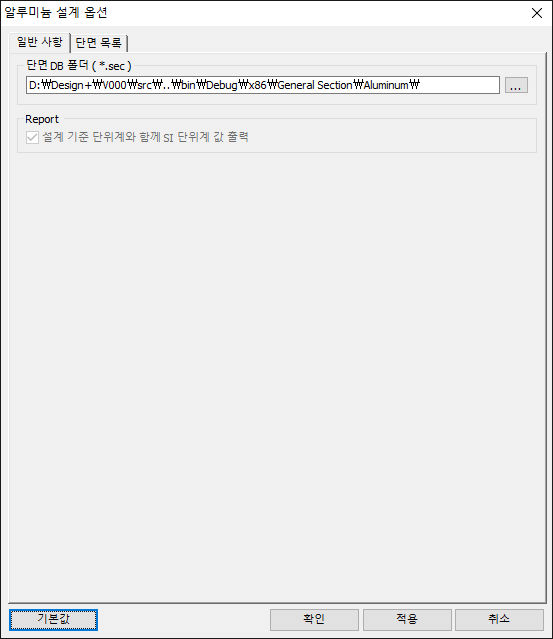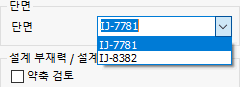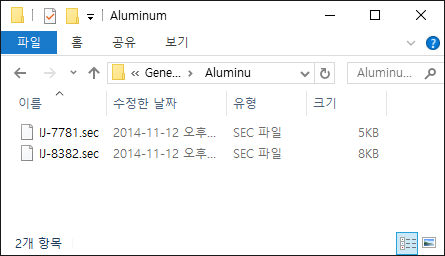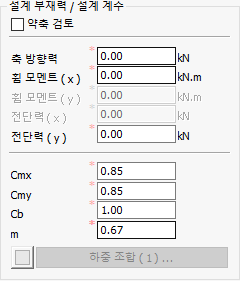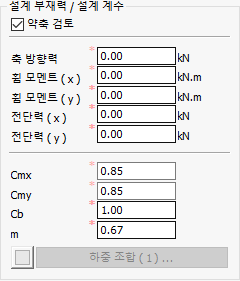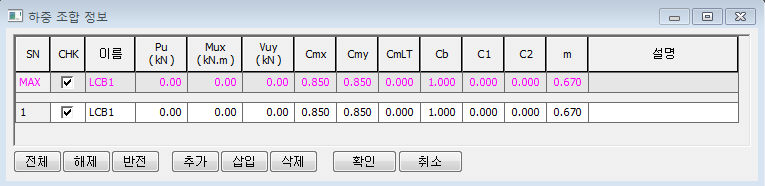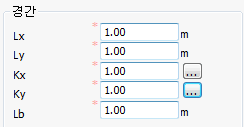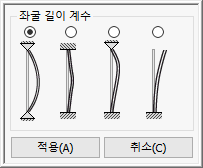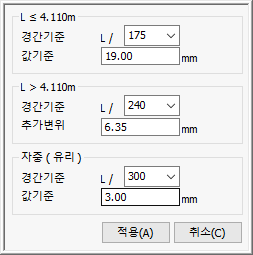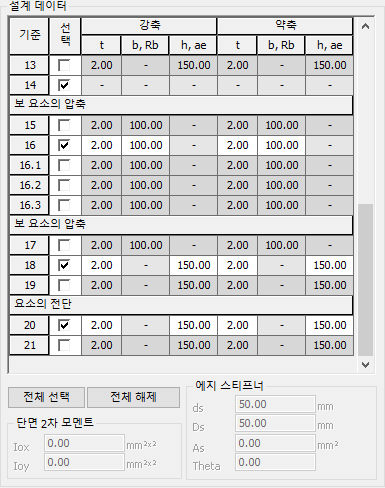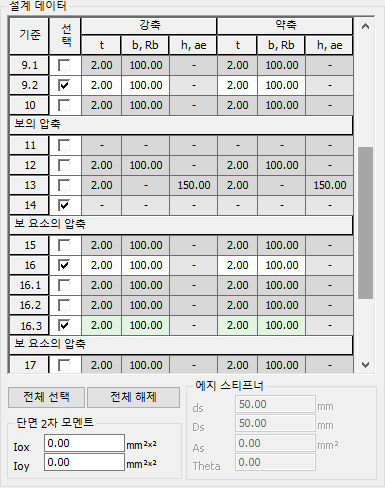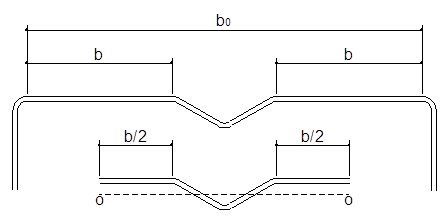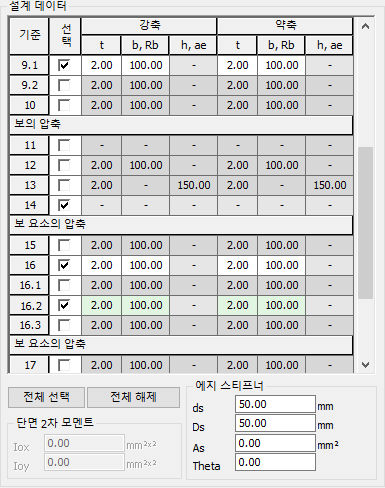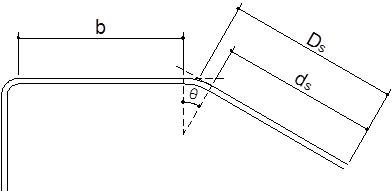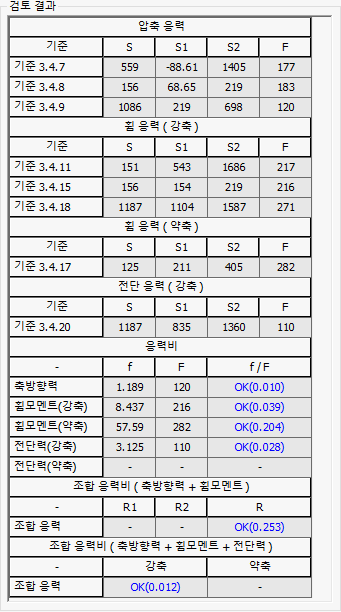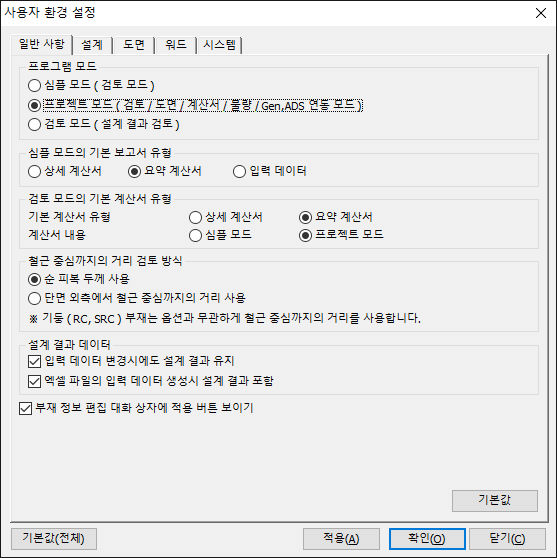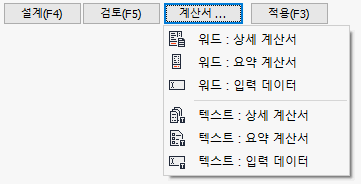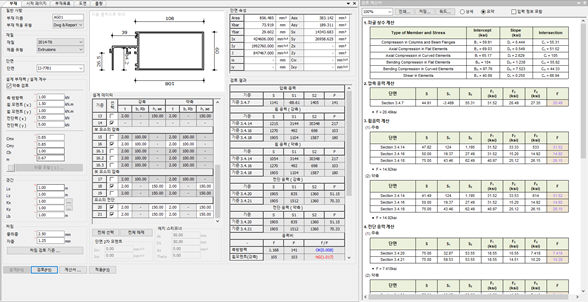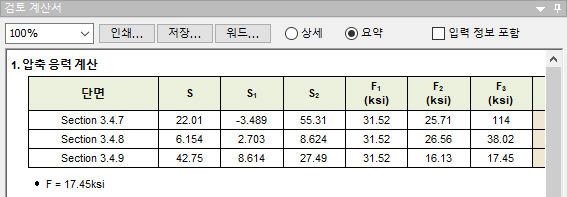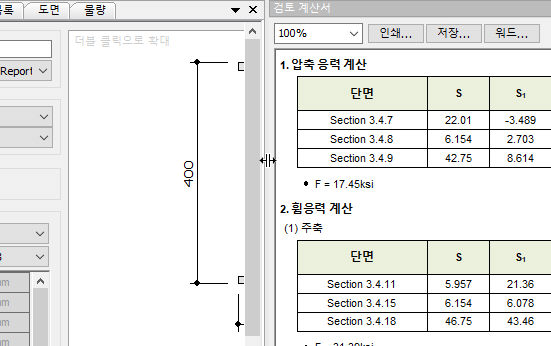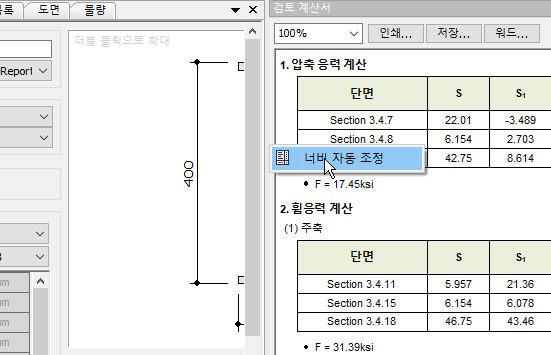▒ 상세설명
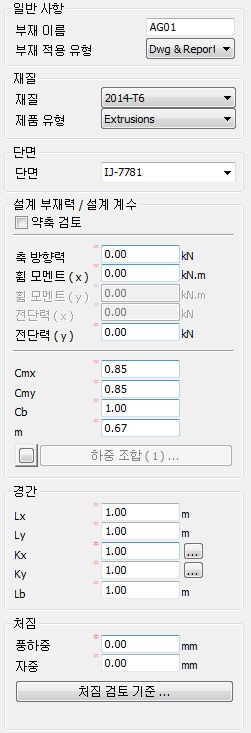 |
(3) 단면 • 검토에 적용할 단면을 선택합니다. • 단면 정보는 “midas SPC”를 이용해서 생성합니다.+ SPC : Section Property Calculator+ 다양한 형태의 단면을 정의합니다.+ 정의된 단면의 속성을 계산합니다.+ Gen의 임의 형상 단면으로 활용 가능합니다.• “midas SPC”를 이용해서 “midas Section File( *.sec )”을 만들어서 활용합니다.• midas Section File의 저장 경로 설정
• 검토에 적용할 단면을 선택 • Design+의 기본 단면 정보 + 기본 단면 목록
+ “단면 DB 폴더”의 파일 현황
(4) 설계 부재력 / 계수
• 하중 조합
(5) 경간
(6) 처짐
•풍하중 : 풍하중에 의한 처짐량 입력 •자중 : 자중에 의한 처짐량 입력•처짐 검토 기준
+ 경간이 4.11m를 초과하는 경우 / 경간이 4.11m 미만인 경우에 대한 처짐 제한값 입력 + 유리의 자중에 의한 처짐 제한값 입력 (7) 설계 데이터 • 단면 검토에 적용할 기준별 치수 정보 입력 • “선택”열을 설정한 경우 해당 기준에 대한 치수 입력이 가능하며 입력된 치수를 기반으로 단면을 검토합니다.•
기준 9.2 또는 기준 16
3을 선택한 경우 “단면 2차 모멘트”의 값을 입력할 수 있습니다.
+ Ip : Moment of inertia of a section comprising the stiffener and one half of the width of the adjacent sub-elements and the transition corners between them taken about the centroidal axis of the section parallel to the element that is stiffened.
• 기준 9.1 또는 기준 16.2를 선택한 경우 “에지 스티프너”의 값을 입력할 수 있습니다.
위의 검토 결과를 통해서 할 수 있는 사항 • 압축 응력: 기준 3.4.7 / 3.4.8 / 3.4.9 가 적용되어서 허용 응력이 결정됩니다.• 휨 응력 (강축): 기준 3.4.11 / 3.4.15 / 3.4.18 이 적용되어서 허용 응력이 결정됩니다. • 휨 응력 (약축): 기준 3.4.17 이 적용되어서 허용 응력이 결정됩니다. . + 설계 부재력이 0인 경우에는 출력되지 않을 수 있습니다. • 전단 응력( 강축): 기준 3.4.20 이 적용되어서 허용 응력이 결정됩니다. • 전단 응력( 약축): 해당 단면 형상에 대해서는 약축 전단 검토가 불가능합니다. 설계 부재력이 0인 경우에는 출력되지 않을 수 있습니다. |